Kuinka poistaa mainonta selaimissa kaikkein täydellisin opas
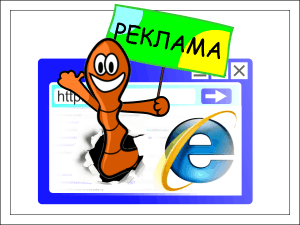
- 3594
- 860
- Steven Hamill
Sisältö
- Missä "korvat" kasvavat ongelmista
- Miksi virustentorjunta ei auta
- Ja miten käsitellä häntä?
- Poistamme selaimien tarpeettoman laajennuksen ja muutamme lähtösivua
- Poistamme pahan "ohjelmien ja komponenttien" kautta
- Puhdistamme selaimien etiketit
- Asentaa selain uudelleen
- Jos mainosten esittely on kaikissa yhdessä verkossa kytkettyissä laitteissa
- Adware -poistoohjelmat
- Adwcleaner
- Haittaohjelmat byytes anti-malware
- Junkware -poistotyökalu
- Kuinka vähentää tartunnan riskiä mainostamalla "viruksia"
Haluaisin aloittaa mainonnan keskustelun Belinsky -klassikon muokatulla lauseella: “Rakastatko mainontaa, kuten en pidä siitä, kaikella sielusi voimassa?"Itse asiassa on vaikea kuvitella henkilöä, joka iloitsee tai on neutraali" houkuttelevien tarjousten "hallitsevuudessa tietokoneen näytöllä. Kukaan ei kuitenkaan kysy mielipidettämme tästä aiheesta kanssasi: Jos olet onnistunut hakemaan mainonnan "viruksen", jos haluat "nauti".
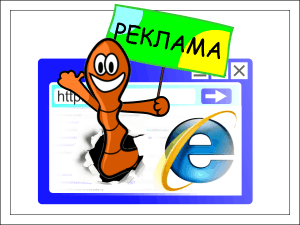
Ei, emme nauti rumuudesta. Tänään kerron sinulle, kuinka selainten mainonta poistetaan, kun yksi virustorjunta ei auta ja miten se voidaan estää toistuvalta ulkonäkönä.
Missä "korvat" kasvavat ongelmista
Jos muistat, muutama vuosi sitten mainostamisen "virusten" tartunta ei ollut niin usein kuin tänään. Ja syy on seuraava:
- Tavaroiden ja palveluiden mainostaminen median kautta ei anna mainostajien tarvitsemaa palautusta. Ihmiset ovat sopeutuneet ohittamaan ilmoituksen "silmien ja korvien ohi". Tai irrottaa.
- Internet -yleisön nopea kasvu. Entiset katsojat mieluummin selvittävät uutiset, katselevat elokuvia ja ohjelmia ei televisiossa, vaan verkon kautta.
- Lain vaatimusten kiristäminen mainosmateriaaleihin, joita sovelletaan median ja muiden valvottujen lähteiden kautta. Ja Internetissä, kuten tiedät, ei ole sensuuria.
- Mainonnan estäjien yleinen käyttö - niin kutsuttu "mainokset" -tyyppinen Adblock.
Kaikki tämä ja etenkin jälkimmäinen myötävaikuttaa siihen, että selainten mainonta muuttuu laajemmaksi, tunkeilevammaksi ja aggressiivisemmaksi. Koko kehittäjäyritykset työskentelevät sen luomisen parissa. Heidän tehtävänsä ei ole vain pakottaa katsojaa näkemään bannerin (video, ilmoitus jne. p), mutta myös näyttelyn lopettamisen lopettaminen oli mahdollisimman vaikeaa. Ihannetapauksessa se on mahdotonta.
Koska mainostajat ovat valmiita investoimaan tähän rahaan, ongelma lisääntyy tulevina vuosina. Ja meidän on opittava kohtaamaan hänet.
Miksi virustentorjunta ei auta
Virustorven tehtävänä on suojata tietokone ohjelmilta, jotka voivat aiheuttaa järjestelmän tai käyttäjän ilmeisiin haitoihin - varastamaan, vahingoittamaan tietoja jne. P. ADWARE ("ADVAR") - Mainontaohjelmisto ei itse asiassa tee mitään sellaista - kerää vain tietoja käyttäjän eduista ja osoittaa hänelle bannereita. Ja tätä ei kielletä laki. Lisäksi mainostajien takia on monia ilmaisia sovelluksia ja verkkosivustoja. Jos virustorjunta alkoi "pilata" niitä, he eivät yksinkertaisesti olisi.
Keihään kehittäjät kuitenkin ylittävät sallittujen rajat - antavat tuotteilleen kyvyn peittää itsensä ja estää poisto. Ja joskus - kerätä selkeästi lisätietoja käyttäjästä. Tämä ei ole enää puhdas mainosohjelma, virustentorjuntamyyjät luokittavat sen vakoiluohjelmiksi (vakoojaohjelmisto) tai troijalaisiksi. Ja tuoda viruspohjat.
Ja miten käsitellä häntä?
Mitä käyttäjä tekee, kun hän näkee mainonnan selaimessa, joka ei selvästikään kuulu tiettyyn sivustoon, mutta ilmestyy yksinään? Runes Antivirus. Ja hän ei löydä mitään. Lataa toinen - ja tarina toistuu. Miksi tämä tapahtuu, toivon, että se on selvää.
Koska "advaari" ja muut mahdollisesti ei -toivotut käyttävät järjestelmän erilaisia asennusmenetelmiä, on optimaalinen toimia alla antamien ohjeiden mukaisesti.
Poistamme selaimien tarpeettoman laajennuksen ja muutamme lähtösivua
Asennus verkkoselainten laajennusten ja sovellusten muodossa on suosikki tapa asettua "keihään" järjestelmään. Mutta helpoin poistaa.
Katsotaanpa tartunnan saaneen verkkoselaimen valikko laajennusosiossa.

Ja poista kaikki, mikä siellä ilmestyi ilman tietojamme.
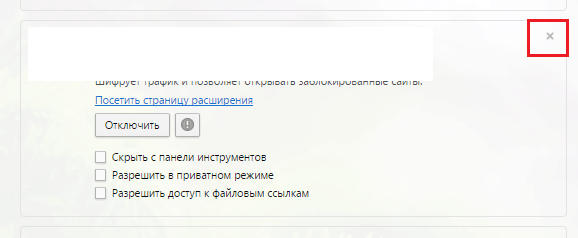
Seuraavaksi siirrytään asetuksiin
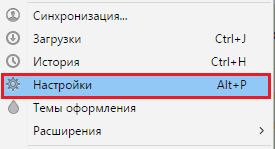
Ja tarkistamme, onko jonkinlainen "vasen" sivusto perustettu lähtösivuksi. Jos näin on - poista nauhoitus.
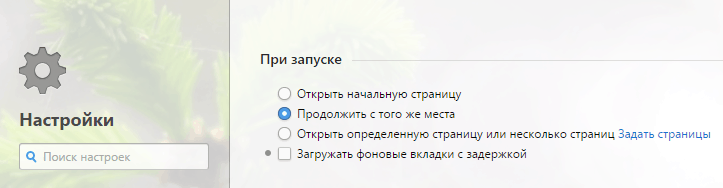
Seuraavaksi puhdistamme selaimen välimuistin ja evästeet, käynnistämme sen uudelleen ja tarkistamme, onko ongelma ratkaistu. Jos ei, siirry eteenpäin.
Poistamme pahan "ohjelmien ja komponenttien" kautta
Rehellisten kehittäjien luomat mainontaohjelmistot on asennettu järjestelmään tavallisina sovelluksina. Ja aivan kuten he, poistuu läpi "Ohjelmat ja komponentit". Avaamme ja katsomme, onko jotain ilman osallistumista. Jos se tulee näkyviin, poistamme.
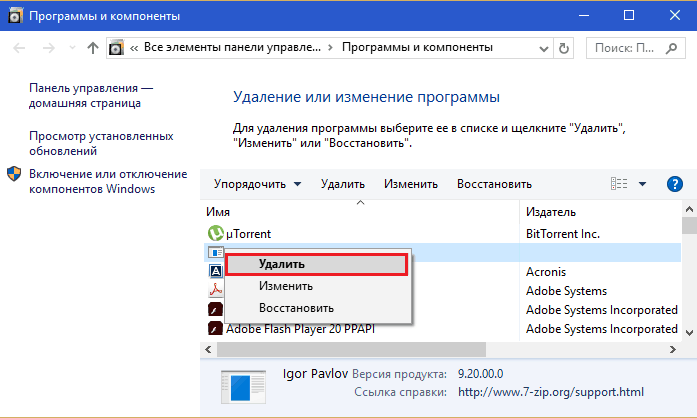
Sen jälkeen käynnistä tietokone uudelleen ja tarkista uudelleen, onko ongelma ratkaistu.
Puhdistamme selaimien etiketit
Kolmas suosikkikokouksen rekisteröintipaikka on työpöydän etiketti, jonka käyttäjä käynnistää verkkoselaimen. Tarpeettomien tietueiden puhdistamiseksi teemme seuraavat:
- Avaa ongelmatarra ja valitse ominaisuudet kontekstivalikko.
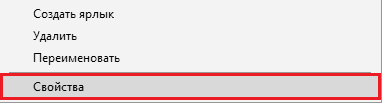
- Ominaisuuksien ikkunassa siirrymme välilehteen "Merkitä"Ja katsotaanpa, mitä kentällä on osoitettu"Esine". Normaalisti polku suoritettavaan selaintiedostoon ja mitään muuta ei pitäisi kirjoittaa siellä. Esimerkiksi C: \ Ohjelmatiedostot (x86) \ Google \ Chrome \ Application \ Chrome.Exe. Yksityinen muodossa "http: // sivusto"Tai korvataan suoritettava tiedosto jollain muulla, kuten"Kromi.Lnk","Kromi.Lepakko","Googlechrome.Exe"ja T. P. - Ja ongelman lähde on. Jos näet jotain vastaavaa, korjaa tietue.
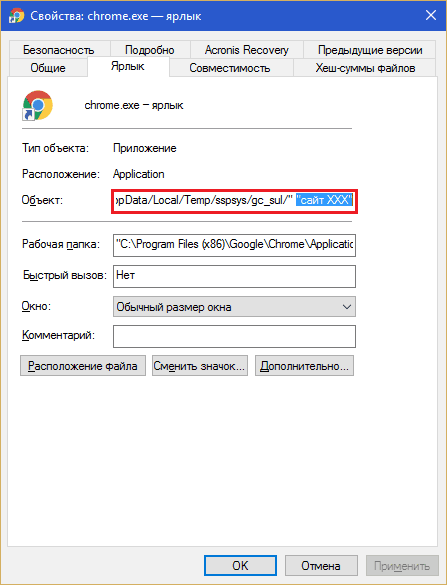
Jos etiketin parametrien muutos estetään (tämä tehdään haitallisen suojaamiseksi poistolta), kokeile seuraavaa:
- Poista pikakuvakkeen työpöydältä koriin ja luo uusi. Voit tehdä tämän avaa kansio sovelluksella, oikeallaLuo pikakuvake". Aseta se työpöydälle vanhan sijasta.
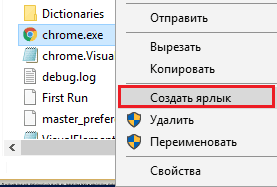
- Jos etikettiä ei poisteta (sinulla ei ole oikeutta tehdä niin), avaa välilehti sen ominaisuuksien ikkunassa "Turvallisuus"Ja nimittää itsesi omistajaksi. Napsauta painiketta napsauttamalla tätä "Lisäksi"Ja napsauta seuraavassa ikkunassa lähellä omistajan nimeä"Muuttaa".
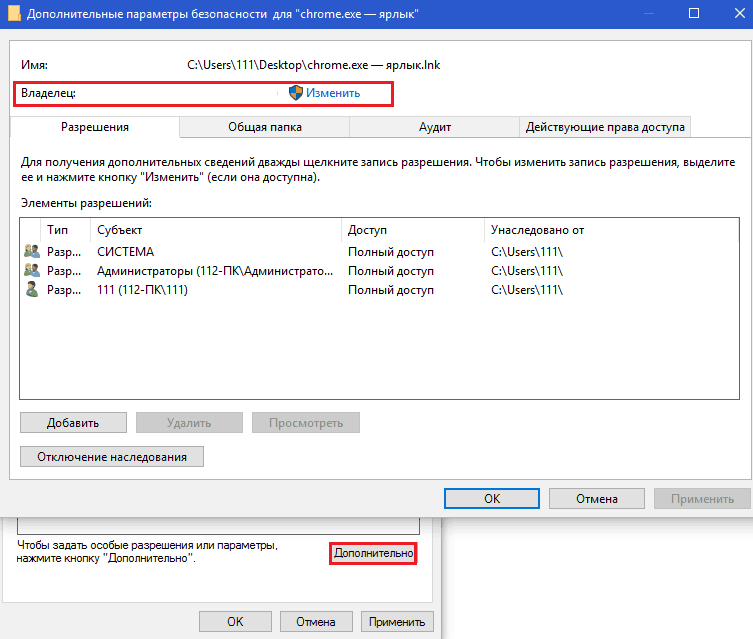
Syötä kenttään "Valittujen objektien nimet"Itse, napsauta"Tarkista nimet"Ja noin.
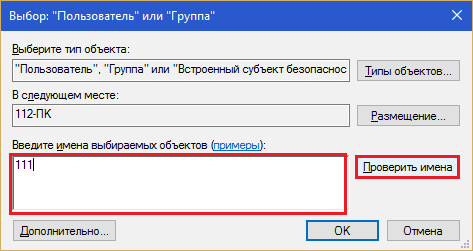
Ikkunassa "Ylimääräiset vaihtoehdot"Napsauta myös OK. Sen jälkeen puhdistus- ja poistotoiminnot tulevat sinulle käytettäviksi.
Pikakuvakkeella olevien manipulaatioiden jälkeen eliminoi kaikki siinä esitetyt haitalliset tiedostot.
Asentaa selain uudelleen
Asenna uudelleen radikaali ratkaisu, kun bannerit esitetään vain yhdellä verkkoselaimesta. Syy voi olla haitallinen käsikirjoitus, joka on tukkeutunut ohjelman suolistoon tai tiedostojen korjaaminen (viruskoodin lisääminen tiedoston ”runkoon”, esimerkiksi yksi tarkkailijan dynaamisista kirjastoista).
Synkronoi ne selaimissa eri laitteiden selaimissa, jotta se ei menetä kirjanmerkkejä, asetuksia ja historiaa.
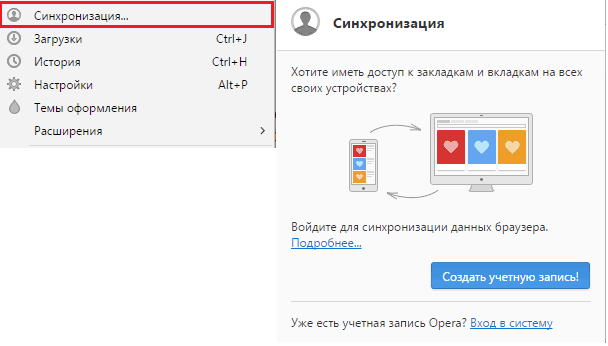
Tai tuonti tartunnan saaneesta web -kasvosta puhtaaseen.
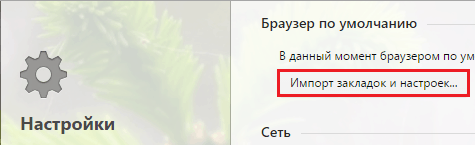
Jos mainosten esittely on kaikissa yhdessä verkossa kytkettyissä laitteissa
Tässä tapauksessa toteutetaan toinen tartuntamekanismi - tietokoneen tai reitittimen verkkoparametrien uudelleenkonfigurointi. Tarkemmin sanottu. DNS: n korvaamisen jälkeen pyydetyn sivuston sijasta toinen tai sama avautuu, mutta mainoslisäyksen kanssa.
DNS -korvausoperaatio suorittaa Troijan Dnschanger Class -ohjelma. Sen jälkeen kun se on pimeässä liiketoiminnassa, se jää eläkkeelle tietokoneesta. Tässä on toinen syy siihen, miksi virustentorjunta ei auta - asetus on edelleen, mutta syyllinen on poissa.
Jos haluat tarkistaa, onko tämä tapaus, siirry verkkoyhteyskansioon. Windows 8-10: ssä on kätevää tehdä tämä "Käynnistä" -valikon kautta Windows 7: ssä - "Verkkojen hallintakeskuksen ja yleisen pääsyn" kautta ". Avaa sen verkon ominaisuudet, joihin olet kytketty. Välilehdessä "Netto"Napsauta komponenttiluettelossa"IP -versio 4"Ja painike"Ominaisuudet".
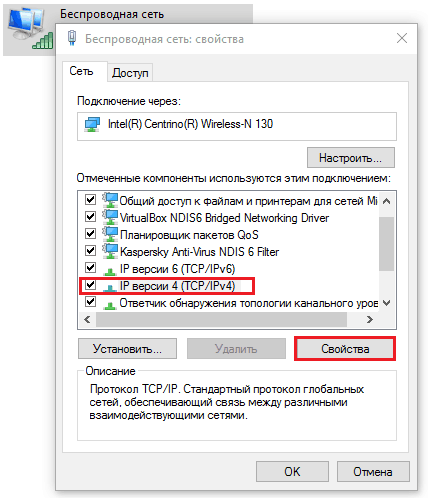
DNS -osoitteet on merkitty seuraavan ikkunan alaosaan. Jos ne eivät kuulu palveluntarjoajallesi eivätkä ole julkisia (kuten minun), on tarpeen korjata ne. Kuinka arvait- palveluntarjoajalle tai yleisölle.
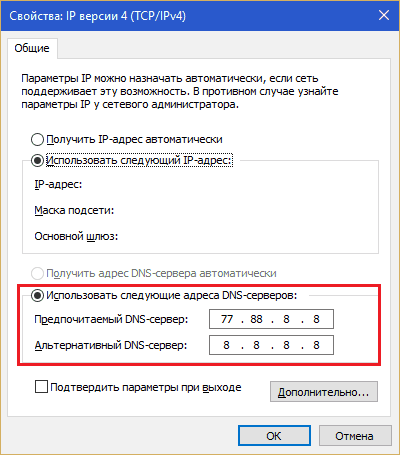
Jos käytät reititintä, se on tehtävä sama menettely. Missä on haluttu parametri, selvitä ohjeista.
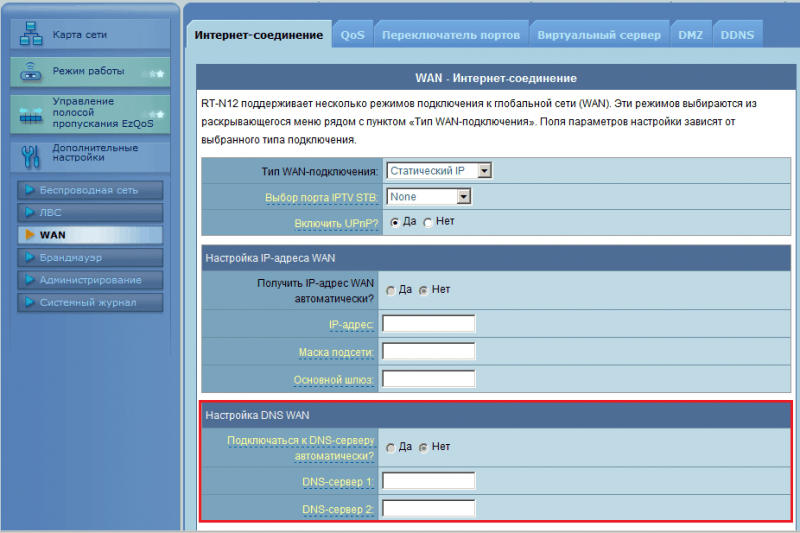
Adware -poistoohjelmat
On olemassa erityisiä työkaluja pahojen henkien mainonnan tuhoamiseen. Ne poistavat järjestelmästä paitsi armolliset tiedostot, myös sen automaattisen lähetyksen avaimet rekisteristä, tehtävien suunnittelija ja muut paikat.
Advalien moduulien ja niiden jäljen etsintä suoritetaan "virus" -aloitteiden ja heurististen analyysien perusteella, joiden avulla ohjelma määrää testattujen objektien haitallisuuden. Heuristinen tarkistus antaa sinun löytää tuntemattomia uhkia (toisin kuin emäkset, jotka määrittävät vain tunnetut), mutta antaa huomattavasti suuren prosenttiosuuden virheistä, joten et voi luottaa siihen kokonaan. Muutoin ”veitsen alla” voi mennä täysin vaarattomiksi ja jopa tarvittavat käyttöjärjestelmän ja ohjelmien tiedostot.
Huomio! Luo palautuspiste ennen minkään kuvattujen sovellusten aloittamista. Se auttaa palauttamaan suorituskyvyn järjestelmään, jos jokin tärkeä esine poistetaan erehdyksessä vahingossa.
Adwcleaner
Adwcleaner Se puhdistaa tietokoneen, niiden palveluiden, kansioiden, selainten (paneelien ja laajennuksen), merkinnät, rekisteröintitiedot ja suunnitellut tehtävät. Toimii tukikohtien perusteella, mikä tekee siitä suhteellisen turvallisen väärien töiden suhteen. Mutta jälleen kerran tarkistaaksesi, mitä aiot poistaa, se ei koskaan satuta.
Napsauta Adwcleanerin järjestelmänvalvojan oikeuksien kanssa "Skannata". Tarkistus kestää muutaman minuutin, minkä jälkeen tulos näytetään pääikkunan välilehteissä.
Kaikki löydetyt esineet merkitään lippuilla. Jos haluat tallentaa jotain, poista merkki. Aloita puhdistusprosessi napsauttamalla samaa painiketta. Käynnistä tietokone uudelleen päättymisen jälkeen.
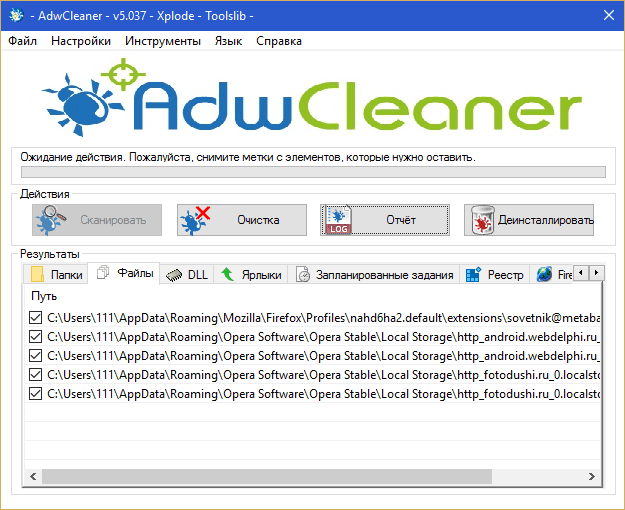
Haittaohjelmat byytes anti-malware
Haittaohjelmat byytes anti-malware - Tehokas ohjelma virusten, housujen, reittien, vakoilun ja mahdollisesti ei -toivottujen ohjelmistojen sekä niiden jälkien torjumiseksi järjestelmässä. On vainoharhainen heuristiikka, joten väärien teosten prosenttiosuus on melko korkea. Poista kaikki löydetyt ovat vaarallisia! Muista tarkistaa hakukoneet, mikä on jokainen epäilyttävä tiedosto ja jokainen rekisteröinti.
Yhden hoidon vuoksi Malwarebytes anti-Malware-ohjelmia voidaan käyttää ilmaiseksi. Jatkuvasta suojauksesta - vain maksettu.
Ilmaisessa versiossa on 2 tarkistustilaa - selektiivinen ja täynnä. Adware -ohjelman poistaminen riittää skannaamaan automaattisen käynnistyksen ja muistin objektit.
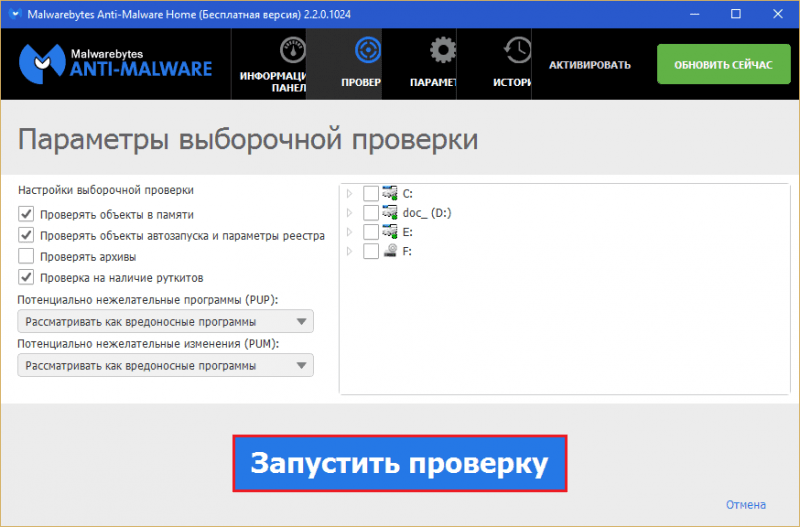
Ikkunan kirjautumisen jälkeen näytetään luettelo mahdollisista uhista. Poista tunnisteet lähellä niitä, jotka haluat jättää, eliminoi loput.
Junkware -poistotyökalu
Junkware -poistotyökalu - Toinen Malwarebytes -tuote, terävöitetty yleisimpien ei -toivottujen alla. Ennen uhkien poistamista se ei näytä käyttäjälle mitään pyyntöjä, se toimii automaattisesti. Ennen puhdistuksen alkamista se luo varmuuskopion rekisteristä.
ladata
Väärien roskien poistotyökalujen suhteen se on suhteellisen turvallinen, koska se käyttää vain tietokantoja.
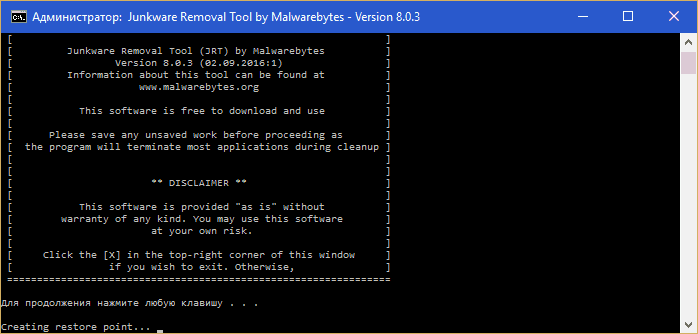
Kuinka vähentää tartunnan riskiä mainostamalla "viruksia"
- Katso aina huolellisesti, mitä asennat sovelluksiin. Tätä tekemättä katsomatta, hyväksyt lisäysten asennuksen, joka muun muassa "ilahduttaa" sinua "houkuttelevia tarjouksia".
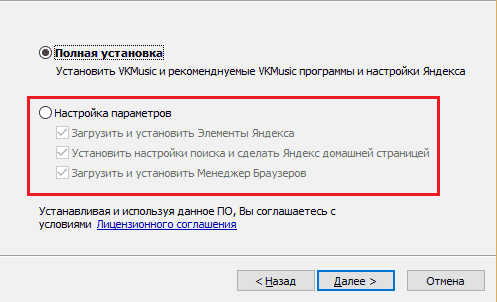
- Älä kieltäydy käyttämästä virustorjunta - ne selviävät erityisen haitallisesta "advaisesta".
- Asenna vain todistettujen lähteiden mukaan. Optimaalinen - virallisilta sivustoilta. Jokaiseen sovellukseen, jopa vaarattomimpaan, voidaan liimata "lahja".
- Kirjoita reitittimen verkkopaneeli käyttämällä käyttäjänimeä ja oletussalasanaa. Koska DNSCHANGER TROYANS käyttää niitä.
- Luo varmuuskopiot verkkoselaimen kirjanmerkkeistä. Optimaalinen - synkronoi ne useisiin laitteisiin. On haitallinen ohjelmisto, joka poistaa käyttäjän kirjanmerkit ja säilyttää sivut mainonnan kanssa.
Ja pidä huolta itsestäsi ja tietoistasi!
- « Kuinka avata DJVU -tiedosto Windows, Ubuntu, OS X ja Android
- Telegram -ilmainen lähettiläs vakoilun suojaamisella »

